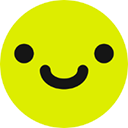首先通过“设置>隐私和安全>相机”控制相机访问总开关,可全局开启或关闭摄像头权限;若设备受组织管理则无法修改。接着分别开启“允许应用访问相机”以授权Microsoft Store应用使用摄像头,“允许桌面应用访问相机”以授权传统桌面程序如Chrome或Zoom,但后者无法单独关闭特定应用权限。在相同页面向下滚动可为每个Store应用单独开启或关闭摄像头权限,桌面应用不在此列。注意Windows Hello面部登录不受此限制,即使关闭相机访问仍可正常使用摄像头。

在 Windows 11 中管理应用摄像头权限,主要是通过系统设置里的隐私选项来控制。你可以选择完全关闭摄像头访问,也可以精细地为每个应用单独开启或关闭权限。
打开或关闭整体摄像头访问
这是控制摄像头的总开关。相机访问这个总开关决定了所有应用能否使用摄像头。
- 进入“设置” > “隐私和安全” > “相机”。
- 找到“相机访问”选项,将其切换为“开”或“关”。
- 如果无法更改此设置,页面顶部会提示“某些设置由你的组织管理”,这意味着你的设备管理员(如公司IT部门)已锁定该设置。
允许应用商店和桌面应用访问摄像头
即使打开了总开关,还需要分别允许不同类型的应用访问摄像头。
- 允许应用访问你的相机:这个开关专为从 Microsoft Store 下载的应用设计。把它打开,Store 应用才能请求使用摄像头。
- 允许桌面应用访问相机:这个开关针对传统的 Win32 桌面程序,比如 Microsoft Edge、Google Chrome 或 Zoom 这类从官网下载安装的软件。打开后,所有此类应用都能使用摄像头,但你不能单独关闭某个桌面应用的权限。
为单个应用设置摄像头权限
对于 Microsoft Store 应用,可以进行更细致的管理。
- 在“相机”设置页面向下滚动,你会看到一个应用列表。
- 找到你想管理的应用(如“照片”、“画图”等Store应用)。
- 将对应应用旁边的开关切换为“开”或“关”,即可单独授予或撤销其摄像头权限。
- 注意:桌面应用不会出现在这个列表中,它们的权限由上面提到的“允许桌面应用访问相机”总开关统一控制。
基本上就这些操作。记得 Windows Hello 面部登录是个例外,即使你关闭了相机访问,它依然可以使用摄像头进行登录。